Când navigați pe Internet putem folosi multe instrumente pentru a ne cripta conexiunea și a evita problemele care afectează securitatea și confidențialitatea. Un exemplu este VPN , care ne ajută să navigăm mai sigur în rețelele wireless publice și să ascundem adresa IP reală. În acest articol despre care vom vorbi SoftEther , o opțiune interesantă de care putem lua în calcul. Vom explica cum să-l folosim ferestre din.
Ce este SoftEther VPN
SoftEtherVPN este un software multiprotocol VPN pe care îl putem folosi în sisteme de operare precum Windows, Linux sau macOS, printre altele. Numele său provine de la Software Ethernet. Este open source și total gratuit. Este o alternativă la alte opțiuni, cum ar fi OpenVPN și Microsoft servere.
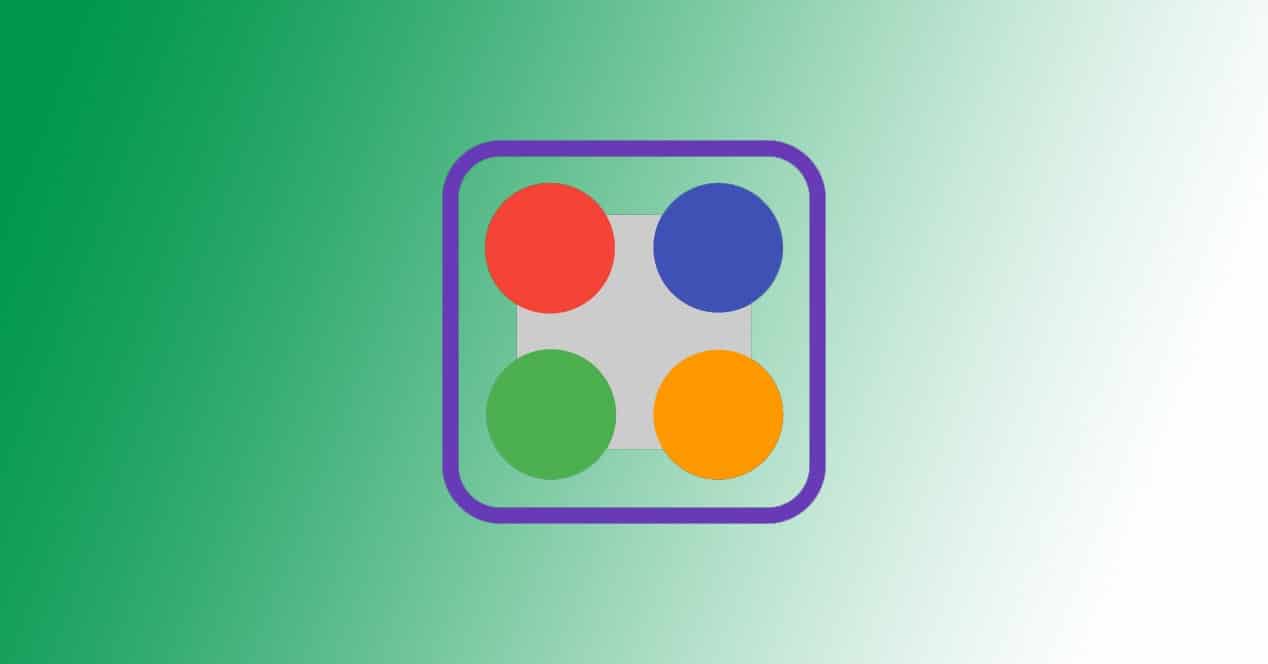
Este considerată o opțiune mai rapidă decât OpenVPN și, de asemenea, trebuie remarcat faptul că este compatibil cu Microsoft SSTP VPN pentru diferite versiuni de Windows. Are propriul protocol: SSL-VPN . Este complet optimizat pentru acest instrument, oferind performanțe foarte rapide, latență scăzută și firewall rezistenţă.
Permite virtualizarea Ethernet prin enumerarea software-ului. SoftEther VPN Client implementează Virtual Reţea Adapter și SoftEther VPN Server implementează comutatorul Ethernet virtual. Putem crea cu ușurință acces de la distanță VPN și VPN site-to-site , ca o extindere a L2 VPN bazată pe Ethernet. De asemenea, vă permite să creați un VPN tradițional bazat pe L3 cu rutare IP.
SoftEther VPN este extrem de compatibil cu cele mai populare produse VPN de astăzi la nivel global. Are interoperabilitate cu OpenVPN, L2TP, IPsec, EtherIP, L2TPv3, routerele VPN Cisco și clienții VPN MS-SSTP. În prezent, este singurul din lume care acceptă SSL-VPN, OpenVPN, L2TP, EtherIP, L2TPv3 și IPsec, ca un singur software VPN.
Caracteristici principale SoftEther
Am văzut ce este SoftEther și acum vom vedea ce este Caracteristici principale sunteți. O revizuire a punctelor pe care trebuie să le luăm în considerare pentru acest software. Am menționat deja unele aspecte, cum ar fi faptul că este gratuit și open source.
- Ușurința de a stabili VPN-uri de la site la site și de la distanță
- Tunelare SSL-VPN peste HTTPS pentru a trece prin NAT și firewall-uri
- VPN inovator prin ICMP și VPN prin funcții DNS
- Este rezistent la firewall-urile foarte restricționate
- Traversare dinamică integrată DNS și NAT, astfel încât nu este necesară o adresă IP statică sau fixă
- Criptare AES 256-bit și RSA 4096-bit
- Funcții de securitate, cum ar fi tunelul VPN și registrul
- Performanță ridicată cu 1 Gbps cu memorie redusă și utilizare CPU
- Suportă Windows, Linux, macOS, iOS sau Android, printre altele
- Suport pentru SSL-VPN (HTTPS) și cele șase protocoale VPN majore (OpenVPN, IPsec, L2TP, MS-SSTP, L2TPv3 și EtherIP)
- Funcția de clonare OpenVPN acceptă clienți vechi OpenVPN
- IPv4 și IPv6
Pe scurt, acestea sunt principalele caracteristici pe care le are SoftEther. Acest server VPN multiplatform și software client oferă o gamă largă de opțiuni. Are o performanță excelentă în diferite sisteme de operare unde este compatibil.
Cum se instalează SoftEther pe Windows
Vom explica pas cu pas cum se instalează SoftEther în Windows. O vom testa în ceea ce este cel mai utilizat sistem de operare pe computerele desktop, deși trebuie remarcat faptul că procesul de instalare și utilizare este similar în restul sistemelor de operare unde îl putem folosi.
Primul lucru pe care trebuie să-l facem este să mergem la secțiunea de descărcare a acestuia site oficial . Acolo vom găsi diferitele opțiuni pentru a descărca programul. De asemenea, avem link-ul către GitHub și putem consulta codul sursă al software-ului. Există mai multe servere pentru a alege de unde să îl descărcați.
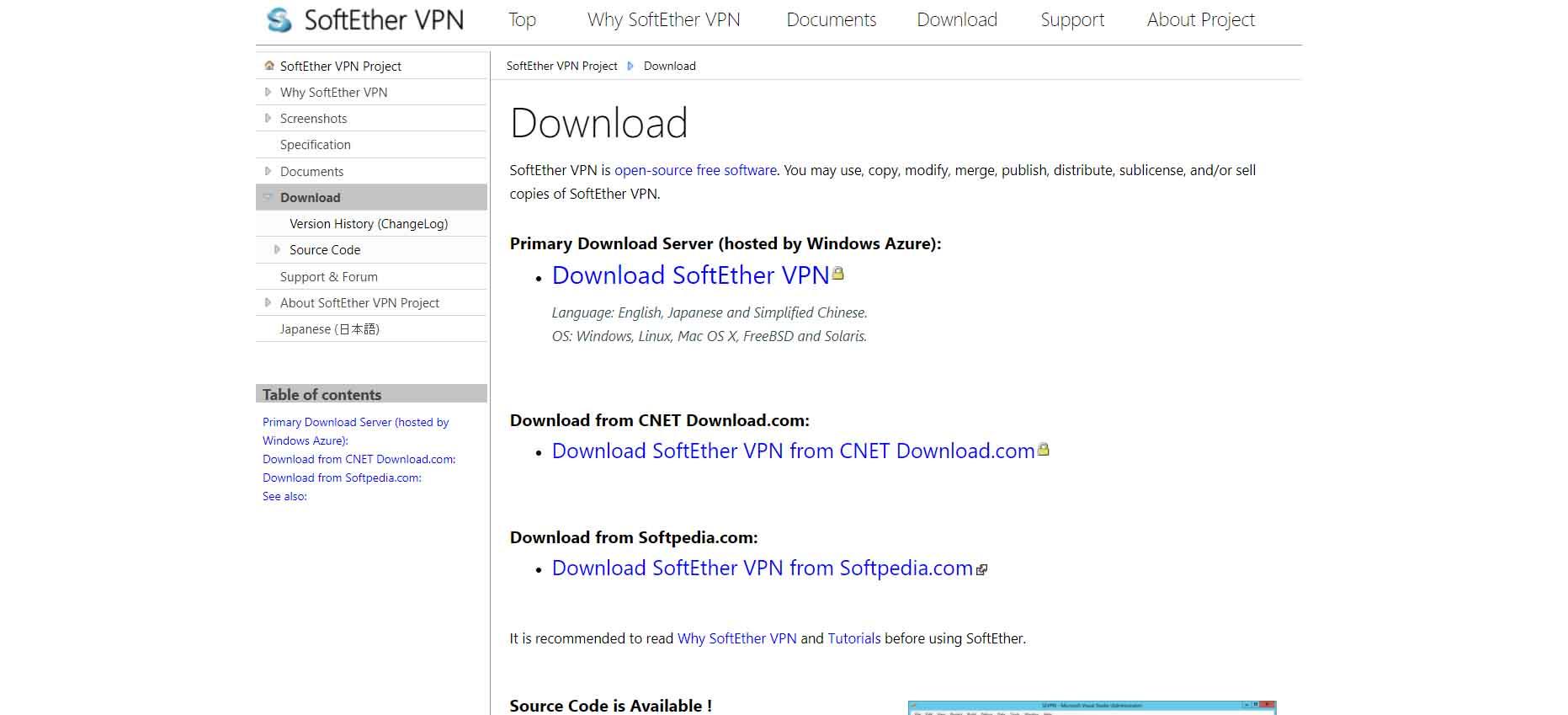
Rețineți că putem descărca opțiunea de server, client, bridge, precum și de a alege platforma. fișier de instalare este de aproximativ 50 MB. Odată ce l-am descărcat, următorul lucru pe care trebuie să-l facem este să îl rulăm pe sistem. Veți începe cu instalarea, un proces simplu și intuitiv. Ne va cere permise pentru instalarea sa și trebuie să acceptăm.
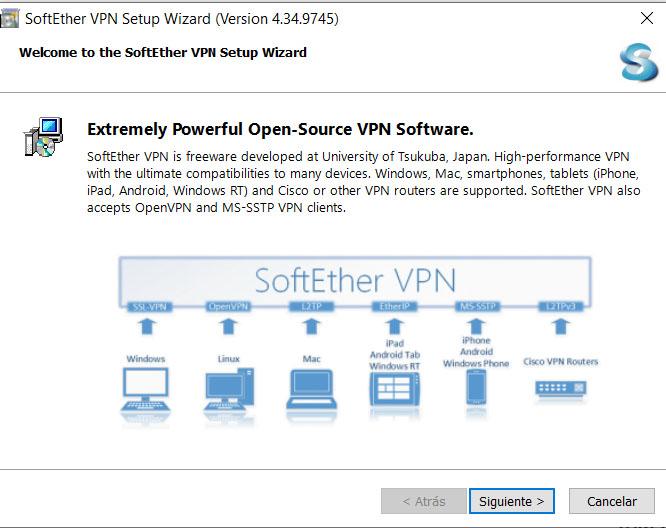
Odată ce l-am instalat și rulat pentru prima dată, va apărea o fereastră precum cea pe care o vedem în imaginea de mai jos. Trebuie să lovim Conectați pentru a începe să îl utilizați. Ne va cere o parolă de administrator.
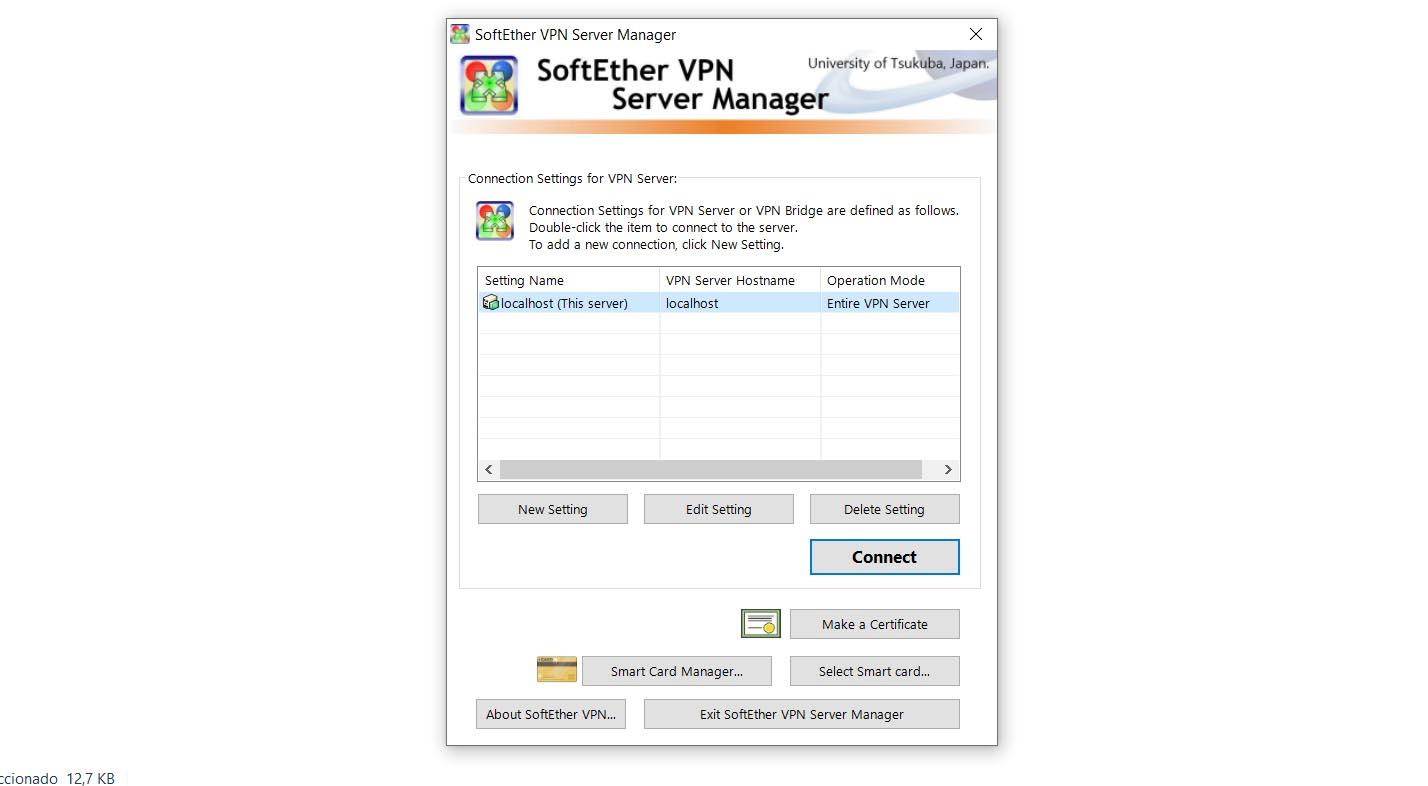
Dacă vrem creați un server VPN la distanță cu SoftEther trebuie să bifăm acea opțiune în noua fereastră care se va deschide mai târziu și să facem clic pe următorul. Ne va cere confirmarea și acceptăm. Va trebui, de asemenea, să creăm un nume.
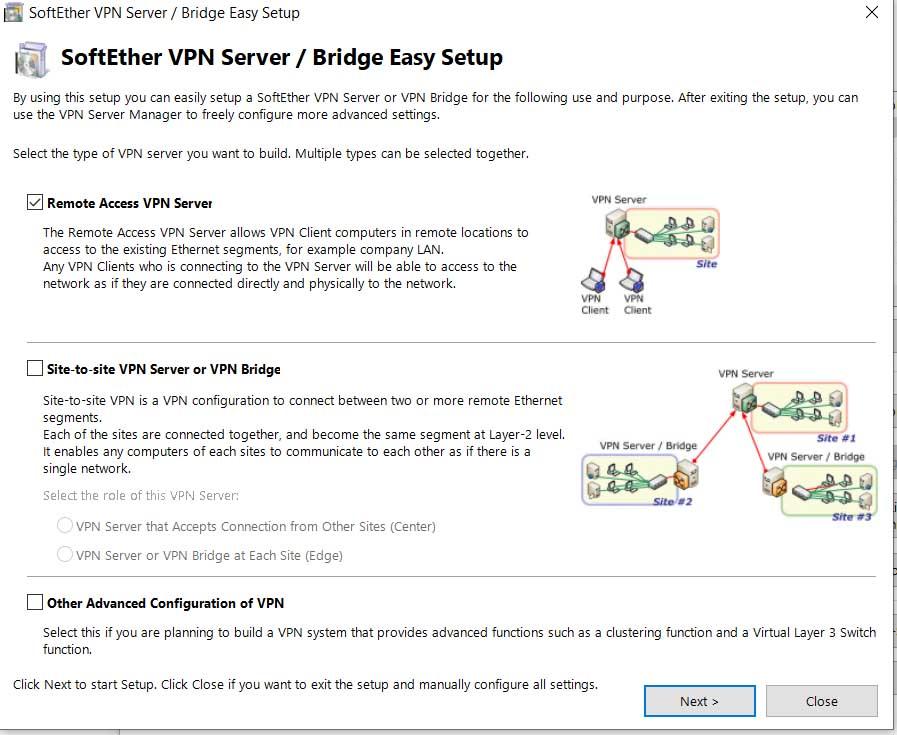
Odată ce acest lucru este făcut, se va crea un Dinamic DNS funcționează pentru noi. Acesta va atribui un nume de gazdă, o adresă IPv4 globală și tot ceea ce vedem în imaginea de mai jos. Putem schimba numele și îl putem atribui pe cel dorit. Facem clic pe Set to Above Hostname.
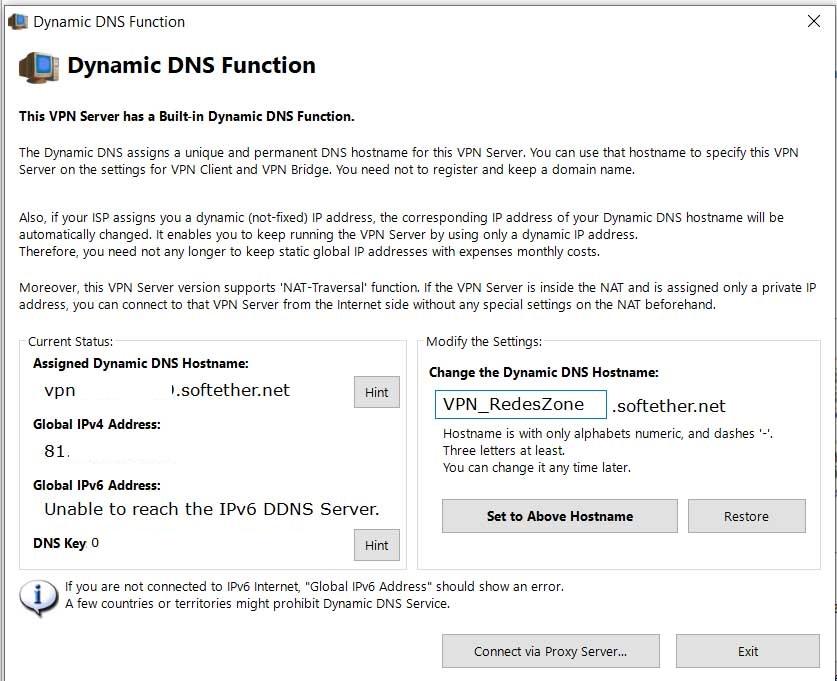
Odată creat, trebuie să-i dăm ieșirea și în fereastra care apare marchează opțiunea de Activați funcția serverului L2TP (L2TP prin IPsec). De asemenea, trebuie să alegeți numele de utilizator, dar, deoarece vom avea doar unul creat, acesta va fi deja marcat implicit. Dăm OK.
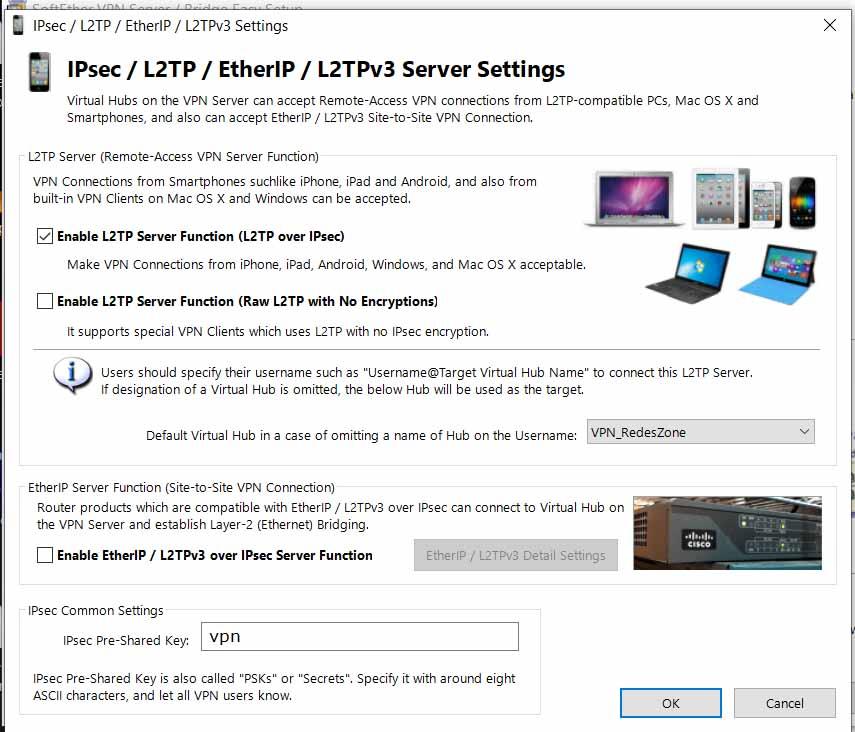
În fereastra următoare vă oferim dezactivați VPN Azure și marcați din nou OK. După aceasta, creăm un utilizator nou și completăm datele corespunzătoare. Trebuie să punem numele și tipul de autentificare, practic, pe lângă parola.
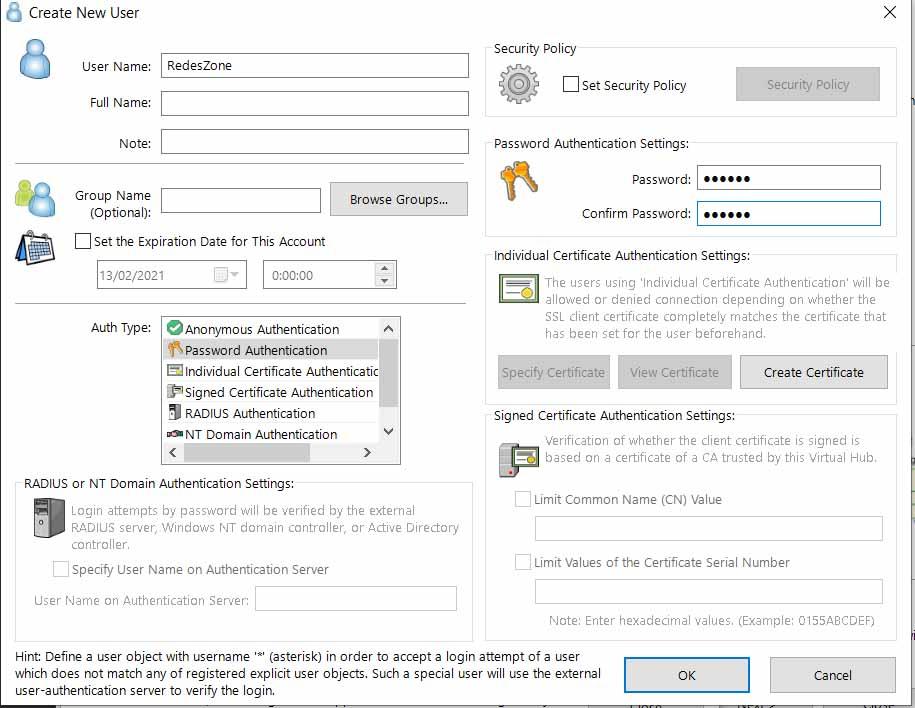
Vom vedea automat în noua fereastră că apare deja utilizatorul pe care l-am creat. Putem închide pur și simplu acea fereastră dând Exit și în fereastra anterioară, în pasul 3 alegem placa de retea și aproape. Putem verifica dacă starea este online, așa cum vedem în imaginea de mai jos.
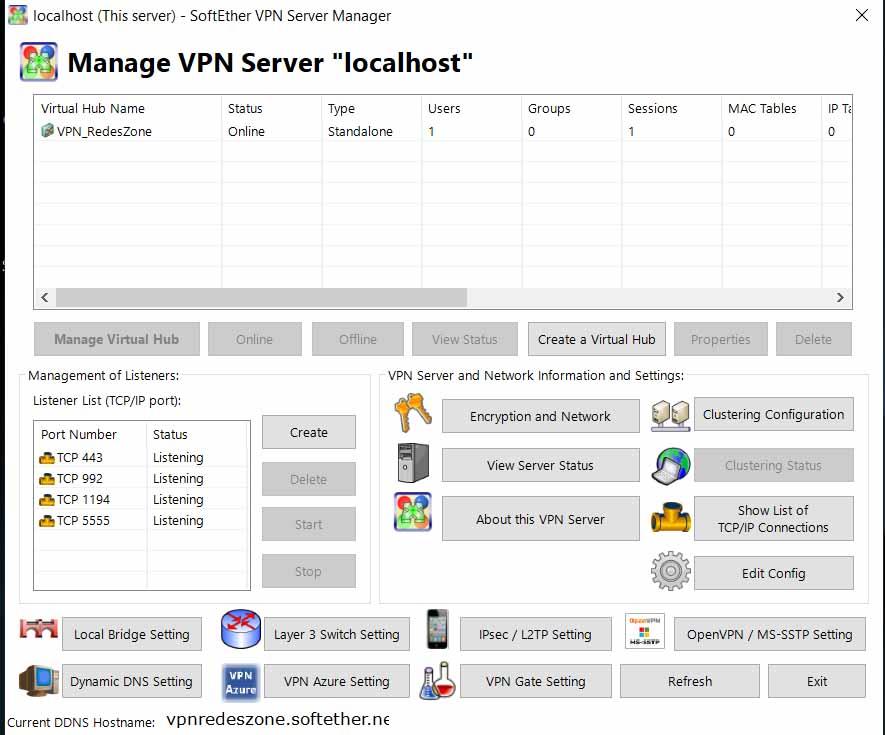
Dacă selectăm utilizatorul și facem clic pe Gestionați Virtual Hub putem introduce diferitele puncte pe care le putem modifica. Putem face clic pe Virtual NAT și Virtual DCHP și să activăm SecureNAT. Mai târziu intrăm în SecureNAT Configuration și acolo vom vedea opțiunile interfeței cardului, cum ar fi adresa MAC sau adresa IP.
Putem vedea în fereastra principală lista porturilor TCP / IP ascultate. Putem crea, șterge sau întrerupe cele existente.
Instalați SoftEther Client
Putem instala și fișierul versiunea client a SoftEther VPN . Procesul este același. Trebuie să mergem pe site-ul lor și acolo de data aceasta selectăm Client. Trebuie să alegeți sistemul de operare unde doriți să îl instalați. Când îl deschidem, vom găsi o fereastră ca cea pe care o vedem în imaginea de mai jos.
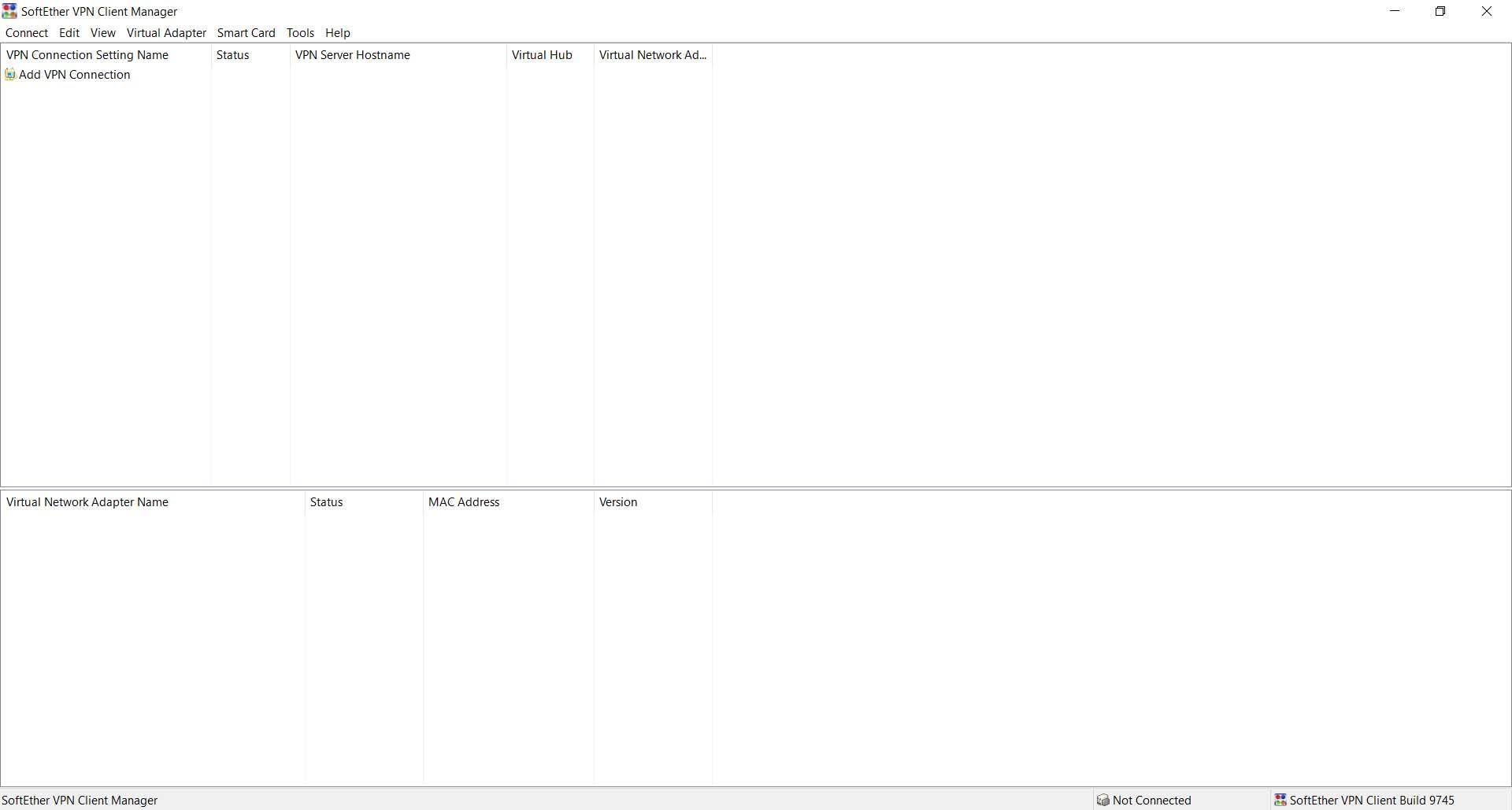
Trebuie să dăm Adăugați o conexiune VPN . Trebuie să îi dați un nume și va începe să creeze noua rețea virtuală în Windows. Aceasta va dura câteva secunde. Va apărea automat în partea de jos a ferestrei principale, cu numele pe care l-am creat. Asigurați-vă că starea este activată.
Odată ce ați făcut acest lucru, trebuie să accesați Conectare, facem clic pe VPN nou și va apărea o fereastră nouă pentru a completa datele așa cum vedem în imagine.

Acolo trebuie să punem date precum numele gazdei, care, în cazul nostru, așa cum am configurat-o anterior, ar fi vpnredeszone.softether.net. Alegeți și portul și dezactivați NAT-T.
Trebuie să puneți numele de utilizator și parola în dreapta și să faceți clic pe OK. Conexiunea offline va apărea acum în fereastra principală. Pur și simplu faceți clic dreapta și faceți clic pe Conectare va stabili conexiunea și va apărea adresa IP. Vom vedea că apare ca conectat.
Pe scurt, urmând acești pași pe care i-am explicat, putem descărca și configura SoftEther ca server și client. Putem crea un VPN ușor și în siguranță.